Sauvegarder régulièrement votre application Notes est un bon moyen de garantir la protection de vos données les plus importantes. Notes fait partie des applications les plus utilisées pour Mac et iPhone et, en tant que telle, elle peut être remplie de des données importantes auxquelles nous aurons toujours besoin d'accéder, ainsi que des informations sensibles telles que les mots de passe et informations d'identification.
Contenu
- Enregistrer des notes au format PDF sur Mac
- iCloud sur Mac
- Utilisez Time Machine de Mac
- Sauvegarder des notes sur iPhone via iCloud
Passons en revue les étapes à suivre pour sauvegarder Notes sur votre Mac et iPhone.
Vidéos recommandées
Facile
5 minutes
Mac ou MacBook
iPhone
Enregistrer des notes au format PDF sur Mac
Les PDF sont un type de document polyvalent et fonctionnent bien comme solution de sauvegarde pour vos notes.
Si vous avez, par exemple, une note qui inclut tous vos noms d'utilisateur et mots de passe, exportez-la au format PDF, puis passez à l'étape en le plaçant sur un service cloud et en le convertissant ultérieurement dans votre format préféré (ce que vous pouvez faire facilement via Google Docs).
Dans tous les cas, à part copier et coller le contenu de vos notes sur un autre programme, etc. etc., la seule façon d'enregistrer une note individuelle sous forme de fichier est d'utiliser la fonction d'exportation PDF pour Mac.
Étape 1: Dans Notes, sélectionnez la note spécifique que vous souhaitez sauvegarder.
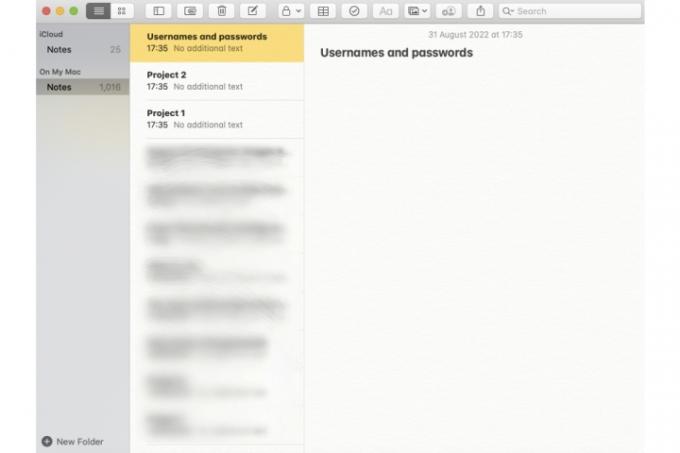
Étape 2: Une fois la note sélectionnée (elle sera surlignée en jaune dans le répertoire Notes), choisissez l'option Déposer onglet, puis choisissez l'onglet Exporter au format PDF option.

En rapport
- Rapport: les MacBook 2024 d’Apple pourraient être confrontés à de graves pénuries
- Les Mac M3 pourraient être lancés cette année – avec un ajout surprenant
- Cette fantastique offre MacBook Air se termine à minuit
Étape 3: Donnez un nom à votre note afin de pouvoir l'identifier pour référence future (vous pouvez également attacher des balises), puis choisissez où exactement vous souhaitez l'enregistrer. Frappez le Sauvegarder bouton.

iCloud sur Mac
Si vos notes contiennent des centaines, voire des milliers de notes, sauvegarder chacune d'entre elles sera une tâche ardue. Mais il existe d'autres moyens efficaces d'enregistrer une copie de toutes vos notes en activant simplement certaines fonctionnalités MacOS ou iOS. Un de ces outils est iCloud. Voyons comment synchroniser vos notes avec le service de stockage cloud d'Apple.
Étape 1: Sélectionner identifiant Apple dans Préférences de système.
Étape 2: Dans Applications sur ce Mac utilisant iCloud, sélectionnez le Remarques application.
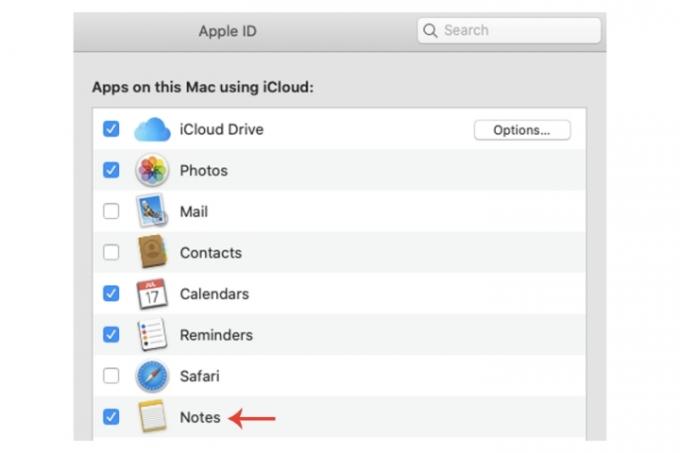
Étape 3: Pour un niveau de protection supplémentaire, vous pouvez toujours copier et coller les fichiers PDF des notes sur votre iCloud Drive.
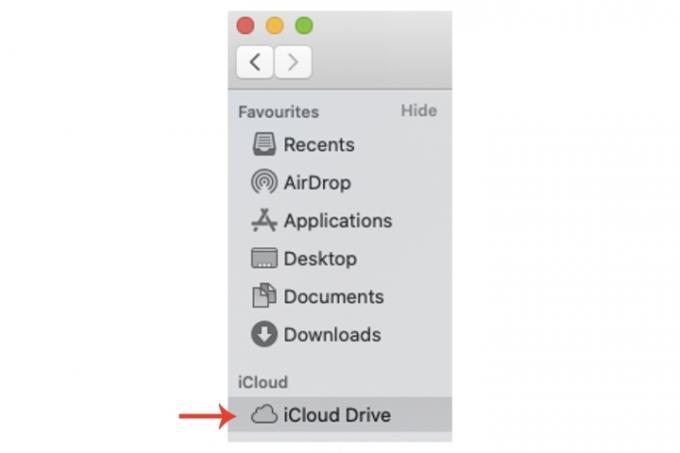
Utilisez Time Machine de Mac
Time Machine sur Mac peut également vous offrir un moyen de sauvegarder vos notes. De plus, si vous sauvegardez votre iPhone sur votre Mac, qui inclut le Application Notes, cela garantit que toutes vos notes sur les deux appareils ont été enregistrées.
Il convient toutefois de souligner qu'iCloud est l'option la plus fiable en raison de sa nature en ligne, alors qu'un Mac peut être toujours sujet au vol, à la corruption, etc., ce qui rendrait la fonctionnalité de Time Machine inutile.
Néanmoins, cela ne fera pas de mal d'utiliser Time Machine pour créer un point de restauration au cas où vous perdriez l'accès à vos notes.
Étape 1: Dans Préférences de système, sélectionner Machine à remonter le temps.
Étape 2: Dans la fenêtre Time Machine, sélectionnez un disque de sauvegarde et suivez les instructions pour effectuer une sauvegarde.
Assurez-vous de vérifier notre guide sur Time Machine pour un tutoriel plus détaillé de l’ensemble du processus.
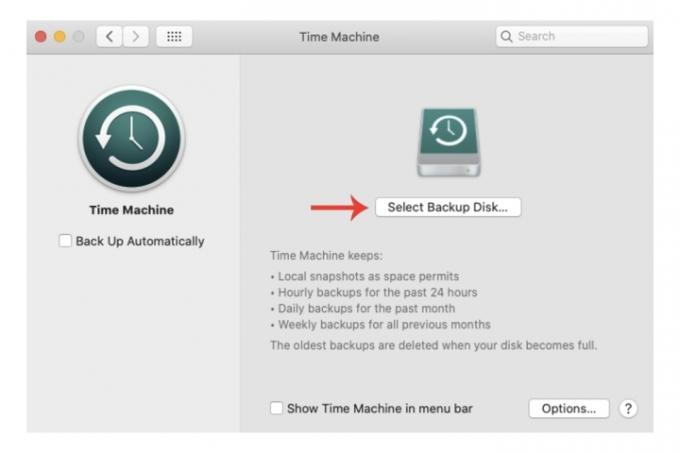
Sauvegarder des notes sur iPhone via iCloud
Ceux d’entre nous qui possèdent un iPhone seront des utilisateurs réguliers de Notes. Les numéros de téléphone, les informations d'identification, etc. finiront par permettre le stockage de nombreuses informations utiles sur l'application. Vous pouvez vous assurer qu’il est sauvegardé avec iCloud, qui fournit un service gratuit jusqu’à 5 Go.
Étape 1: Ouvrir Paramètres, puis sélectionnez votre profil utilisateur sous Recherche. Activez iCloud si vous ne l'avez pas déjà fait.
Étape 2: Sélectionnez le iCloud onglet, et s’il n’est pas allumé, appuyez sur l’onglet Bouton bascule vert pour Remarques.
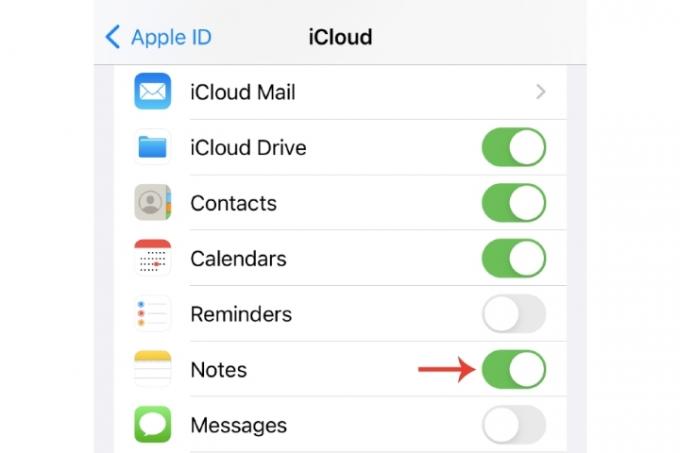
Étape 3: Comme nous l'avons évoqué précédemment, vous pouvez toujours sauvegarder votre iPhone sur votre Mac, ce qui vous donnera un autre endroit pour stocker vos notes iPhone.
Pour plus d'informations sur la sauvegarde de votre Mac, nous avons un guide complet sur comment sauvegarder votre Mac, ainsi que notre guide sur personnaliser la sauvegarde de votre iPhone dans iCloud.
Recommandations des rédacteurs
- Ce menu caché a changé à jamais la façon dont j'utilise mon Mac
- Meilleures offres MacBook pour la rentrée: économisez sur MacBook Air et Pro
- Le MacBook Air est toujours à son prix le plus bas jamais enregistré après le Prime Day 2023
- Vous pouvez acheter un MacBook Air pour 299 $ pour Prime Day – mais devriez-vous le faire?
- Meilleures offres MacBook Prime Day: économisez sur MacBook Air et MacBook Pro
Améliorez votre style de vieDigital Trends aide les lecteurs à garder un œil sur le monde en évolution rapide de la technologie avec toutes les dernières nouvelles, des critiques de produits amusantes, des éditoriaux perspicaces et des aperçus uniques.



